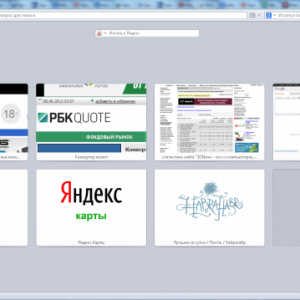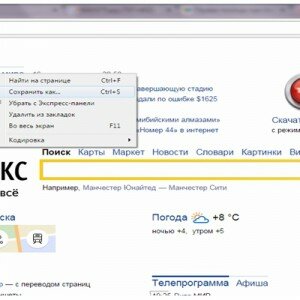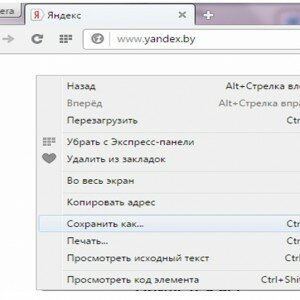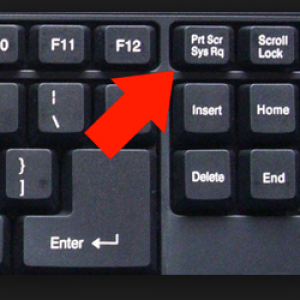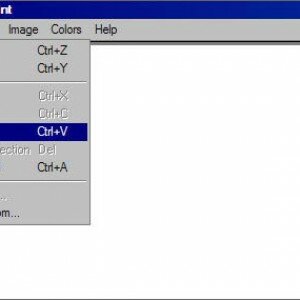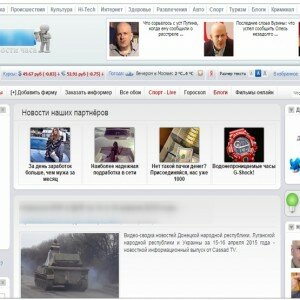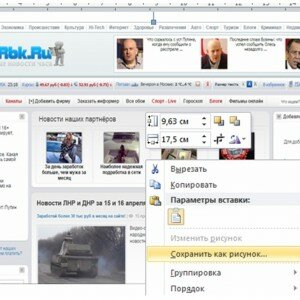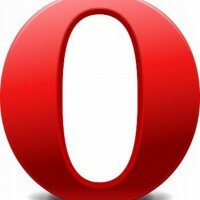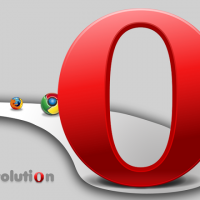Методы сохранения веб страницы в опере

Предыдущая статья: Как удалить программы Спутник и Guard @mail ru
Следующая статья: Как создать загрузочную флешку с помощью Ultraiso
Нетребовательность к ресурсам системы, высокий уровень безопасности и возможность настройки сделали браузер одной из самых популярных программ для поиска и просмотра информации, расположенной в сети интернет.
Зачем сохранять страницу
Информация в сети постоянно меняется и обновляется. Многие сайты устаревают. Страницы с нужными сведениями могут исчезнуть.
Причин сохранения страниц из интернета может быть несколько:
- необходимо изучить материал, размещенный на странице, но нет желания делать для нее закладку;
- надо перенести информацию на другой компьютер или ноутбук, не имеющий доступа к сети интернет;
- дорогой трафик и поэтому проще за несколько секунд сохранить страницу, а изучать информацию, расположенную на ней, уже без подключения к сети;
- необходимо изучить сведения на странице, используя электронную книгу.
Варианты сохранения
Сохранять информацию можно в различных форматах. Можно сохранить страницу в Опере одним файлом, в PDF формате или только HTML код.
Через кнопку меню «Opera»
Для того, чтобы сохранить страницу целиком, с картинками и форматированием, в Опере надо:
- нажать кнопку с буквой О в левом верхнем углу «Настройка и управление опера»;
- выбрать в открывшемся меню пункт «Страница»;
- нажать «Сохранить как»;
- в поле «Тип файла» задать «Страница (полностью)»;
- задать папку для сохранения;
- задать нужное имя файла;
- нажать кнопку «Сохранить».
При этом на компьютере будет создана дополнительная папка, в которой собраны картинки, файлы сценариев, CSS-документы (таблицы стилей), что обеспечит восстановление информации на странице при переносе файла и папки на другой компьютер, не подключенный к интернету.
В ранних версиях браузера вместо «Страница (полностью)» присутствовал пункт «Веб-архив (единственный файл)», при выборе которого данные сохранялись как архивный документ с расширением .mht.
Второй способ сохранения страницы в Опере в виде одного файла – нажатие комбинации клавиш Ctrl+S. Дальнейший порядок действий аналогичен выше представленному. Оба способа приведут к сохранению документа с картинками.
При выборе варианта сохранения «Страница (только HTML)» документ сохранится без оформления и иллюстраций.
Через правую кнопку мыши
Нажатие правой клавиши мыши открывает контекстное (дополнительное) меню, в котором присутствует пункт, позволяющий скачать файл на компьютер.
 Узнай, о переустановке Windows 7 на ноутбуке, в статье, как переустановить windows 7 на ноутбуке полностью.
Узнай, о переустановке Windows 7 на ноутбуке, в статье, как переустановить windows 7 на ноутбуке полностью.
Как убрать баннер с рабочего стола по номеру телефона? Ответ тут.
Порядок действий следующий:
- щелкнуть на свободном месте открытого в Опере сайта правой клавишей мыши;
- выбрать в контекстном меню пункт «Сохранить как»;
- открыть папку для сохранения файла;
- задать новое имя страницы при необходимости;
- выбрать один из предложенных вариантов сохранения;
- щелкнуть по кнопке «Сохранить».
Также, как и в предыдущем случае, при выборе пункта «Страница (полностью)» будет сохранен текст с картинками и оформлением. Определить, каким образом была получена информация невозможно. Связи ее с сетью интернет уже не будет, адрес станет локальным, т.е. расположенным на конкретном компьютере.
Видео: сохранить в Opera
Делаем скриншот страницы
Скриншот – изображение, хранящееся в буфере обмена (специальной области памяти компьютера) для последующей вставки его в различные документы. Сделать скриншот несложно.
Для этого надо:
- открыть в браузере нужную страницу;
- нажать на клавиатуре компьютера клавишу «Print Screen» (при этом изображение, видимое на экране, попадет в буфер обмена);
- открыть прикладную программу, например текстовый редактор MS Word или графический редактор Paint;
- выполнить в окне открытой программы щелчок правой кнопкой мыши;
- выбрать в открывшемся контекстном меню пункт «Вставить»;
- полученное изображение можно обрезать или изменить его размеры.
Данный способ позволяет сохранить веб страничку как картинку.
Достаточно:
- щелкнуть по ней правой кнопкой мыши и выбрать в меню «Сохранить как рисунок»;
- задать папку, имя и тип файла;
- нажать кнопку «Сохранить».
Чтобы сделать скриншот на ноутбуке, предварительно надо нажать клавишу «Fn», затем «Print Screen».
 Подключили Интернет через роутер, а скорость низкая. Читайте статью, почему падает скорость интернета через роутер.
Подключили Интернет через роутер, а скорость низкая. Читайте статью, почему падает скорость интернета через роутер.
Нет доступа к сети, возможно доступ блокирует брандмауэр или антивирус. Точнее узнай здесь.
Как подключить 4G модем к планшету? Инструкция тут.
Недоступность интернета в отдельных точках, почасовая оплата и дорогой трафик не могут стать преградой для использования информации, почерпнутой в сети интернет. Браузер «Opera» позволяет получить доступ к информации из интернета, сохраненной на компьютере различными способами. Нужная инструкция, расписание движения транспорта или интересная статья всегда будут под рукой.